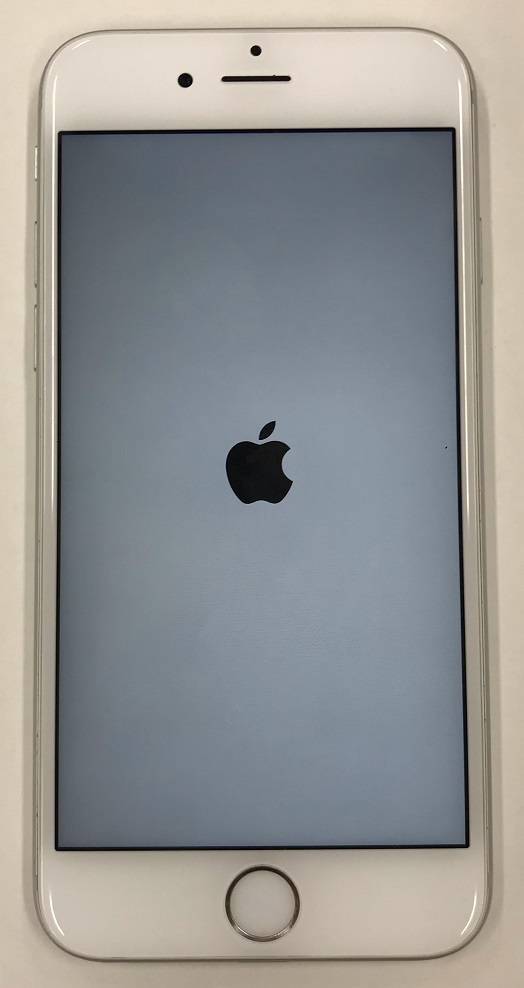iPhoneがフリーズしてどうにも動かなくなった、動作不良を起こして普通に再起動できなくなった、などの不具合に見舞われたときは強制終了が有効です。
ここでは最新のiPhone XSに至るまで歴代iPhoneの強制終了(シャットダウン)方法を解説。強制終了にまつわる注意点や知っておくべきポイントもまとめたので、iPhoneを壊さないためにも1度目を通してみてください。

iPhone強制終了・再起動のやり方 機種別まとめ 実行時の注意点も
最終更新日:2018年11月24日

最近は写真をデータで保存することが増えましたが、プリントして手元に残しておくのもまた良いものです。
「ALBUS」では毎月”ずっと無料”で、8枚まで写真のプリントを注文できます。家族や子どもとの思い出のアルバムを作ってみてはいかがでしょうか。
モデル別 iPhoneの強制終了方法
iPhoneのモデルごとに特定のボタンを長押しし続けます。下の画像のようにAppleロゴが画面に表示されたら指を離してください。
あとは通常の再起動時と同じようにパスコードロック解除の画面が出てくるので、ロック解除して普段通りに使ってみてください。
iPhone 8、8 Plus、X、XS、XS Max
1. 音量を上げるボタンを1回カチッと押す
2. 音量を下げるボタンを1回カチッと押す
3. 電源ボタン(サイドボタン)を長押しする
Appleロゴが表示されれば指を離してください。
iPhone 7、7 Plus
電源ボタン(サイドボタン)と音量を下げるボタンを長押しします。
※iPhone 7からはホームボタンが物理的に押し込めなくなった都合上、音量を下げるボタンに変更となっています。
iPhone 6、6s、6 Plus、6s Plus
ホームボタンと電源ボタン(サイドボタン)を長押しします。
iPhone 5s、SE
ホームボタンと電源ボタンを長押しします。
iPhoneを強制終了する際の注意点
できれば通常の再起動やアプリ単体の強制終了で対処する
強制終了は最終手段として考えてください。できるならまずは不具合を起こしたアプリを落とし、通常の再起動をしましょう。それができず、どのボタンを触ろうが全く無反応なときなどに本体を強制終了してください。
作業中のアプリでデータが消失・破損する可能性がある
iPhoneがフリーズするときは大抵何かしらのアプリを操作している最中だと思いますが、強制終了により作業中のデータ(ゲームデータや作成中の文章・イラストなど)が消える可能性もあります。
データを手動保存するタイプのアプリであれば、日頃からまめに保存するクセをつけておきましょう。
起動しない場合はいったん充電をする
強制終了する際はAppleロゴが出るまでボタンを押し続けますが、もしAppleロゴが出ずに単純に画面が黒くなった(電源が切れた)場合は、バッテリー切れの可能性も踏まえていったん充電してみてください。
頻発するようであれば修理・交換を検討する
正常なiPhoneを普通に使っていれば、強制終了を行う機会はそう多くないはずです。頻繁にフリーズして強制終了を繰り返さなければならないようであれば、本体の不具合や寿命の可能性を考えて修理・交換を検討してください。
一時的なトラブルの多くはこれで解決
iPhoneが操作できないときなどは、だいたい強制終了を行うことで解決します。万が一データが消えたりする可能性に備えて、日頃からバックアップはこまめにとるようにしておきましょう。
こちらの記事ではバックアップや復元の方法について紹介しているので、あわせて参考にしてください。
こちらの記事もおすすめ